??一些用户在使用ai的时候,发现其中一个文件太大了,该怎么缩小呢?下文就为你们带来了ai中将太大文件缩小的具体操作方法。

??1、打开软件,新建文件,文件大小可根据需要置入文件的大小设置;如果忘记修改,可在置入后,修改画板大小;

??2、单击文件>置入,选择需要置入的文件;
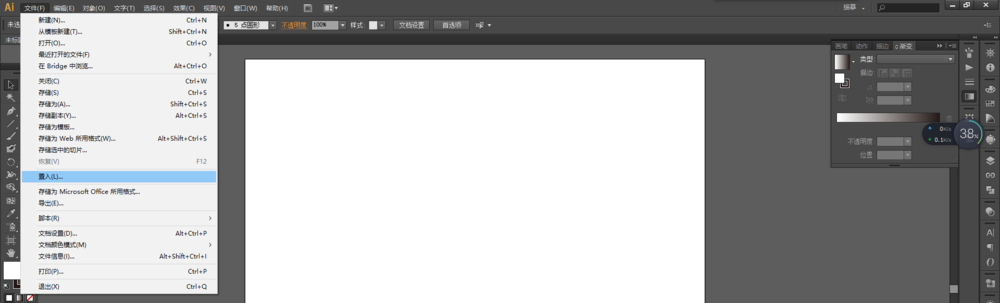
??3、弹出置入面板,使用默认设置,点击确定;
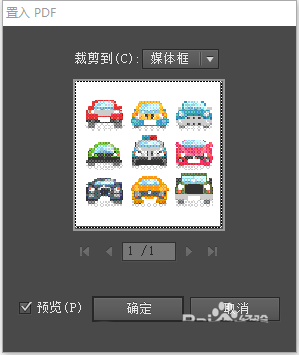
??4、置入后,发现文件为不可编辑的链接模式;单击工具栏上方的”嵌入“
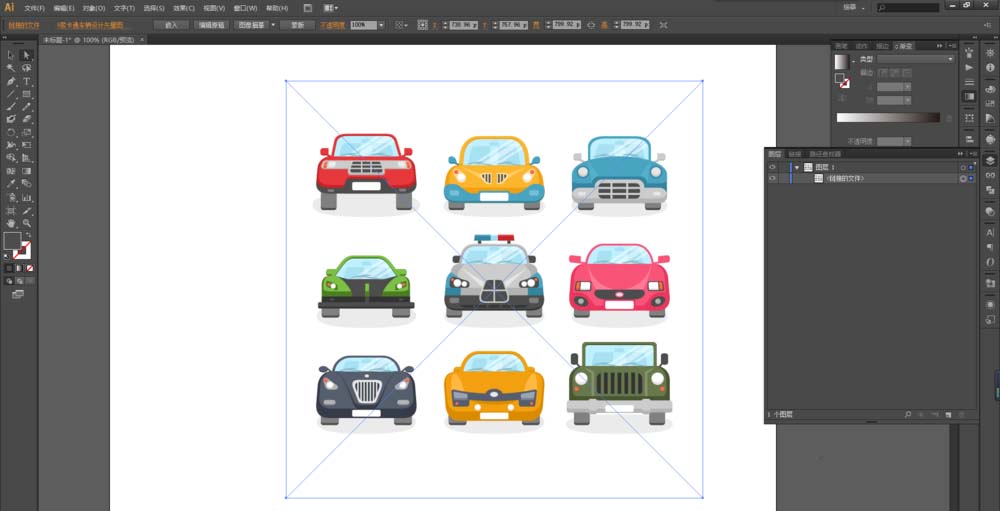
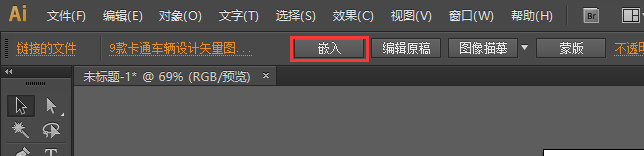
??5、“嵌入”后,图层面板也发生相应改变;此时可直接选中路径对文件进行修改


??6、保存文件,快捷键 ctrl+s

??按照上文分享的ai中将太大文件缩小的具体操作方法,你们自己也赶紧去试试吧!
 天极下载
天极下载






































































